نحوه سازماندهی نمایش های تلویزیونی و لیست فیلم ها در آیفون با استفاده از Sofa Time

برنامه Sofa Time iOS به شما کمک می کند برنامه های تلویزیونی و فیلم ها را ردیابی و سازماندهی کنید. این به شما کمک میکند به پلتفرمهای پخش جریانی بروید و دارای ویژگیهایی مانند افزودن فیلم به لیستهای شخصی، ایجاد یادآوری در برنامه تقویم و موارد دیگر است.
طرفداران
- UI تمیز و حداقل
- نتایج منطقه ای
- از نتیجه جستجو به پلتفرم های OTT بروید
منفی
- هیچ منفی قابل توجهی وجود ندارد
امتیاز سردبیر: 




قیمت: رایگان (نسخه پریمیوم 3.99 دلار قیمت دارد)
دانلود
من عاشق تماشای فیلم، سریال، کمدی و غیره هستم. اما پیگیری همه چیزهایی که تماشا کرده ام واقعا برایم سخت است. در مواقعی، وقتی در میانه راه فیلمی هستم، متوجه می شوم که قبلاً آن را تماشا کرده ام. اگر شما هم مثل من هستید، برنامه Sofa Time iOS برای پیگیری همه چیزهایی که تماشا کرده اید عالی است.
همچنین، اگر دوست شما فقط یک فیلم را توصیه می کند، می توانید آن را در Sofa Time جستجو کنید و بررسی کنید که کجا می توانید آن را پخش کنید. می توانید آن را به لیست های خود اضافه کنید یا حتی برای تماشای آن در برنامه تقویم یادآوری ایجاد کنید. برای تلفن های موبایل مانند همه شما تا به حال می خواستم؟ بخوانید، زیرا برنامه Sofa Time ترفندهای بیشتری دارد که شما را تحت تأثیر قرار می دهد!
رابط کاربری بصری با ویژگی های مفید

من معتقدم طراحی و کاربرد همیشه باید دست به دست هم بدهند تا یک اپلیکیشن آسان و جذاب باشد. یک برنامه بیش از حد طراحی شده با ناوبری یا ابزار ضعیف هیچ فایده ای ندارد. پس از مدتی استفاده از اپلیکیشن Sofa Time، می توانم به شما اطمینان دهم که رابط کاربری و تجربه کاربری بسیار خوبی دارد.
- نتایج جستجو: اولاً، هر زمان که فیلم، سریال، نمایش و غیره را در Sofa Time جستجو میکنید، تمام سرویسهای استریم که به شما امکان تماشا، اجاره یا خرید آن را در کشورتان میدهند، نمایش داده میشود. به من اعتماد کنید، نتایج خاص منطقه چیزی است که واقعاً از آن قدردانی خواهید کرد.
- پیگیری و سازماندهی عناوین: تمام فیلمها و سریالهایی که قبلاً تماشا کردهاید بهعنوان تماشاشده علامتگذاری میشوند و در صورت انتشار دنباله یا فصل بعدی، به شما اطلاع داده میشود. همین امر در مورد قسمت هایی که هر هفته پخش می شوند نیز صدق می کند. علاوه بر این، می توانید لیست هایی برای سازماندهی تمام فیلم ها و نمایش هایی که می خواهید تماشا کنید ایجاد کنید.
- ایجاد یادآوری: تازه به فیلمی برخوردید که دوست دارید در آخر هفته تماشا کنید؟ آن را در Sofa Time جستجو کنید و یک یادآور در برنامه Calendar ایجاد کنید. بله، برنامه اجازه دسترسی به تقویم شما را می خواهد. سپس یک یادآوری با URL ایجاد می کند که به شما یادآوری می کند فیلم را تماشا کنید. سپس هر زمان که یادآوری ظاهر شد، میتوانید مستقیماً از برنامه به سرویس استریم بروید.
- پشتیبانی از برنامه های جریانی: از آنجایی که Sofa Time توسط JustWatch پشتیبانی میشود، میتوانید مستقیماً از Sofa Time به برنامه سرویس استریم بروید. و Trakt به ذخیره لیستها، رتبهبندیها، یادداشتهای خصوصی و غیره در فضای ابری و همگامسازی آنها در دستگاهها کمک میکند. بله، میتوانید برای هر فیلم یا نمایشی یادداشتبرداری خصوصی کنید.
- توضیحات مفصل عنوان: همچنین میتوانید اطلاعات دقیقی را برای هر فیلم و نمایش مشاهده کنید، مانند رتبهبندیهای IMDb، Rotten Tomatoes، و نظرات کاربران که گزینهای برای مخفی کردن اسپویلرها نیز وجود دارد. علاوه بر این، اطلاعات بازیگران و خدمه، آمار و سایر فیلمها یا نمایشهای توصیهشده مشابه نیز نمایش داده میشوند تا به شما کمک کنند تصمیم بگیرید که آیا باید ادامه دهید و فیلم یا نمایش را تماشا کنید.
نحوه سازماندهی فیلم ها و نمایش ها با استفاده از برنامه Sofa Time iOS
قبلاً اشاره کردم که این برنامه دارای ویژگی های مفیدی است و دارای یک رابط کاربری یکپارچه است. به محض باز کردن برنامه، صفحه Discover را مشاهده خواهید کرد که دارای دستهای از فیلمها و نمایشها است که بهخوبی تحت عنوان Trending Today، محبوبترین، آخرین نسخهها و دستههای دیگر سازماندهی شدهاند.
اجازه دهید به شما کمک کنم در برنامه پیمایش کنید و اصول اولیه را شروع کنید.
در Sofa Time فیلم یا برنامه های تلویزیونی را جستجو و تماشا کنید
Sofa Time یک سرویس پخش جریانی نیست، بنابراین نمی توانید فیلم ها یا نمایش ها را در برنامه پخش کنید. با این حال، میتوانید با فیلم یا نمایشی که به تازگی جستجو کردهاید، در سرویس استریم پیمایش کنید. در اینجا به این صورت است:
- راه اندازی کنید زمان مبل برنامه در آیفون شما
- از بالا سمت چپ، را انتخاب کنید برنامه های تلویزیونی یا فیلم ها برگه بر اساس ترجیح شما.
- نام فیلم یا نمایش را وارد کنید در نوار جستجو و انجام شد.
- در نتایج جستجو، روی فیلم یا نمایشی که جستجو کرده اید ضربه بزنید.
- به پایین اسکرول کنید الان ببین برگه
- شما تمام خدمات پخش جریانی را پیدا خواهید کرد که به شما امکان تماشا، اجاره یا خرید فیلم/نمایش را می دهند.
- روی ضربه بزنید نماد سرویس به انتخاب خود → دوباره روی آن ضربه بزنید JustWatch صفحه

یک لیست در برنامه Sofa Time ایجاد کنید
- باز کن زمان مبل برنامه
- انتخاب کنید لیست های من برگه در پایین
- به پایین اسکرول کنید و ضربه بزنید +افزودن لیست در زیر گزینه لیست های شخصی من.
- عنوان و توضیحات را اضافه کنید → ضربه بزنید انجام شده در گوشه سمت راست بالا

اکنون، می توانید هر فیلم یا نمایشی را به این لیست اضافه کنید. اگر به Premium ارتقا دهید، می توانید لیست های نامحدودی مانند این ایجاد کنید.
در برنامه Sofa Time، فیلمها یا نمایشها را به فهرستهای من اضافه کنید
- باز کن زمان مبل برنامه
- فیلم یا نمایش را جستجو کنید و روی آن ضربه بزنید.
- روی ضربه بزنید جدول آیکون که می خواند لیست های شخصی.

- برای افزودن فیلم یا نمایش به هر یک از لیست هایی که ایجاد کرده اید، روی ضربه بزنید + نماد در کنار عنوان لیست
یادآوری برای تماشای فیلم یا نمایش با استفاده از Sofa Time ایجاد کنید
- فیلم یا نمایش را جستجو کنید و روی آن ضربه بزنید.
- پس از باز شدن صفحه، روی آن ضربه بزنید سه نقطه → را انتخاب کنید یادآوری را در برنامه تقویم ایجاد کنید گزینه.
- انتخاب کنید تاریخ و زمان → ضربه بزنید خوب.

- ضربه زدن خوب دوباره به Sofa Time اجازه دسترسی به تقویم شما را بدهید.

شما با موفقیت یک یادآوری برای تماشای فیلم یا نمایش ایجاد کردید.
آیا نسخه Premium ارزش آن را دارد؟?
آره! پاسخ کوتاه و مستقیم قطعاً بله است. همچنین، آنقدر گران نیست زیرا 3.99 دلار قیمت دارد و یک بار خرید است. چندین ویژگی مانند لیستهای شخصی نامحدود، یادداشتها و یادآوریها را میتوان از طریق Premium باز کرد. علاوه بر این، فقط در صورت ارتقاء به Premium، اعلانهای فشار را برای قسمتهای آتی نمایشهای تلویزیونی یا اولین نمایشهای فیلم دریافت خواهید کرد.
من از زمانی که به iOS نقل مکان کردم از هیچ برنامه پولی استفاده نکرده ام و سعی نمی کنم این برنامه را به شما بفروشم. فقط به ندرت با برنامههایی برخورد میکنم که از صمیم قلب برایشان پول پرداخت کنم و اپلیکیشن Sofa Time به این فهرست راه پیدا کرده است.
با این حال، نسخه غیر پولی برنامه نیز کارهای زیادی انجام می دهد. بسیاری از ویژگی ها هنوز در دسترس هستند و بدون نقص کار می کنند.
آیا باید برنامه Sofa Time را دریافت کنید؟
iGeekometer
UI & UX
امکانات
ارزش پول
اگر تمایل به تماشای فیلم یا نمایش دارید، دلیلی نمی بینم که چرا نباید برنامه Sofa Time iOS را دریافت کنید. همیشه خوب است که آنچه را که تماشا کرده اید و آنچه را که می خواهید دنبال کنید، پیگیری کنید. بهعلاوه، اگر زمان ناسالمی را صرف تماشای زیاد میکنید، بخش آمار من در برگه نمایه، زمانی را که صرف تماشای فیلمها و نمایشها کردهاید به شما نشان میدهد.
بخش آمار من شامل چندین نمودار و نمودار است که به شما در ردیابی زمان کمک می کند. همچنین دارای نمودارهای دایره ای برای فیلم ها و نمایش ها است که هر چیزی را که تماشا کرده اید به ژانرهای مختلف تقسیم می کند.
به طور کلی، UI و UX برنامه تمیز و کاربردی هستند. کار مورد نظر را به طور خارق العاده ای انجام می دهد و دارای ویژگی های مفید است، نه حقه. همین الان بروید و برنامه را دانلود کنید.
اکنون بارگیری کن
لینک کوتاه مقاله : https://5ia.ir/JZp
کوتاه کننده لینک
کد QR :

 t_98zoom@ به کانال تلگرام 98 زوم بپیوندید
t_98zoom@ به کانال تلگرام 98 زوم بپیوندید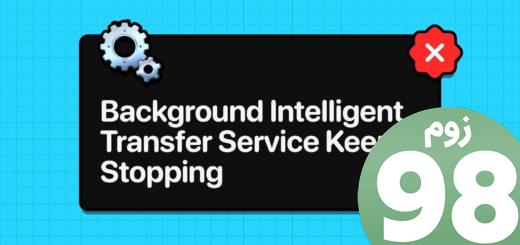

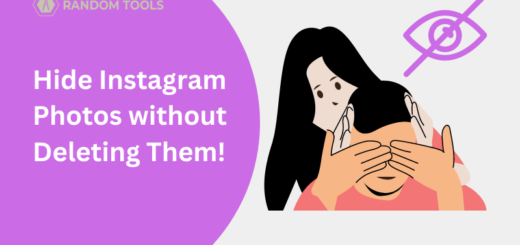





آخرین دیدگاهها